Am realizat anterior un ghid detaliat despre modul de gestionare a aplicațiilor care se lansează automat odată cu sistemul de operare. Această procedură implica o abordare manuală, arătând cum se pot modifica direct elementele de pornire. Însă, dacă sunteți în căutarea unei metode mai simple, bazată pe o serie de clicuri intuitive și care nu necesită navigarea prin meniuri complexe, atunci Autorun Organizer ar putea fi soluția ideală. Această aplicație permite adăugarea și eliminarea facilă a programelor din lista de pornire, oferind totodată opțiunea de a întârzia lansarea anumitor aplicații, optimizând astfel timpul de pornire al sistemului dumneavoastră. Mai mult, aplicația facilitează identificarea programelor care ar putea fi eliminate din folderul de pornire, furnizând detalii despre impactul lor asupra timpului de încărcare și oferind statistici privind pornirea sistemului.
Autorun Organizer se remarcă prin faptul că nu include programe nedorite în timpul instalării. După acceptarea acordului de licență și finalizarea instalării, o scurtă scanare va dezvălui toate aplicațiile aflate în prezent în folderul de pornire. Veți observa că aplicația nu se limitează doar la listarea programelor, ci afișează și procesele care se activează odată cu pornirea sistemului. Pentru fiecare proces sau aplicație, Autorun Organizer indică dacă acestea sunt gestionate din Registry sau prin Task Scheduler.
În partea inferioară a interfeței, veți găsi două tab-uri. Primul, „Timpi de încărcare sistem recent”, prezintă istoricul timpilor de pornire a sistemului. Al doilea, „Detalii aplicație”, se activează la selectarea unei aplicații. Acesta vă permite să dezactivați temporar pornirea unei aplicații, să o eliminați complet din secvența de pornire sau să o amânați cu o anumită perioadă de timp, selectabilă dintr-un meniu derulant.
Autorun Organizer oferă, de asemenea, posibilitatea de a adăuga aplicații la secvența de pornire prin butonul „Adăugare” situat în partea superioară a interfeței. Procesul este simplu: se navighează la folderul aplicației, se selectează executabilul, se introduce un nume și se confirmă adăugarea.
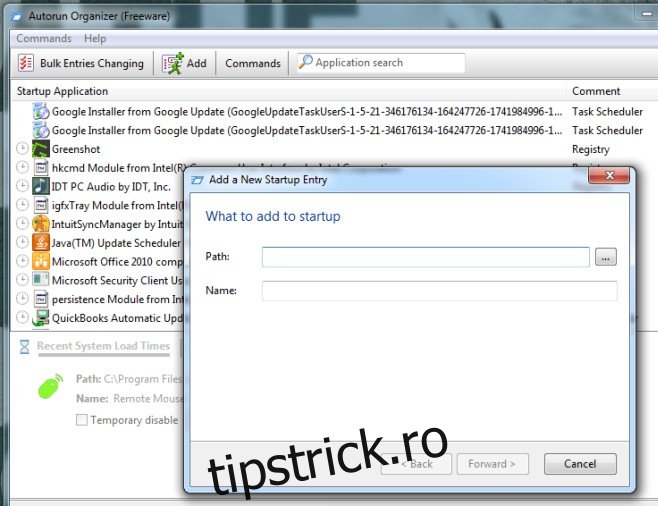
Dacă nu sunteți sigur ce aplicații să eliminați din lista de pornire sau pe care să le amânați, utilizați opțiunea „Comandă” și selectați „Afișare popularitatea aplicațiilor de pornire”. Această acțiune va adăuga o nouă coloană intitulată „Popularitate”, care indică cât de frecvent este utilizat fiecare serviciu sau aplicație setată să pornească odată cu sistemul. Este important de menționat că, după activarea acestei opțiuni, Autorun Organizer se va adăuga, de asemenea, la lista de pornire. Dacă nu doriți să pornească automat, este recomandat să îl eliminați din această listă.
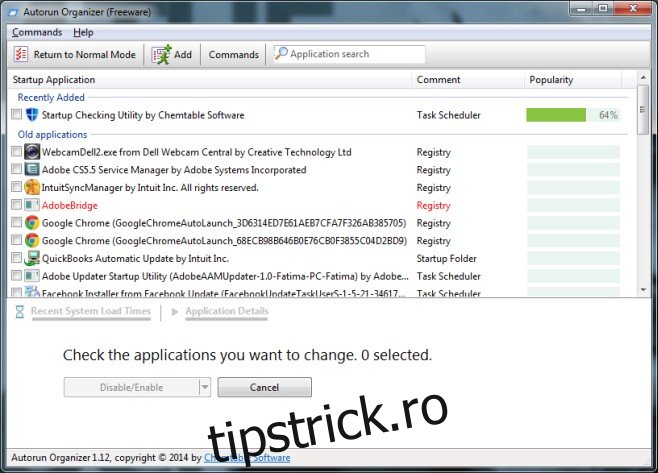
Pentru a elimina mai multe aplicații simultan, activați modul „Bloc” și selectați programele pe care doriți să le eliminați. Aplicația este compatibilă cu Windows Vista, Windows 7 și Windows 8.1.